Sony Vegas如何单独移动一个轨道视频?Sony Vegas单独移动一个轨道视频的方法步骤
更新日期:2023-09-23 20:33:55
来源:系统之家
手机扫码继续观看

Sony Vegas如何单独移动一个轨道视频?最近有一些刚刚使用Sony Vegas这款软件的用户对于单独移动一个轨道视频这个功能不是很了解,今天的教程就给大家带来Sony Vegas单独移动一个轨道视频的方法步骤。
方法/步骤
1、首先打开Sony Vegas软件,然后就是将vegas的时间线视频进行编辑和导入
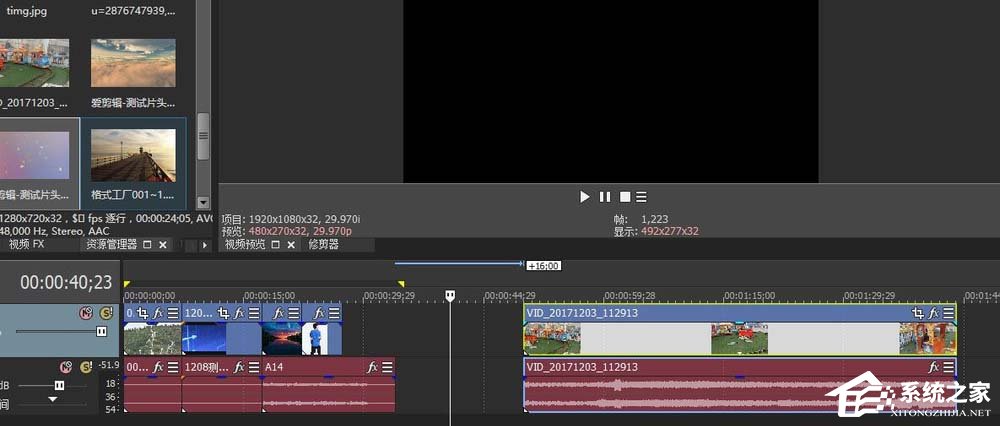
2、接着点击工具栏上的-选项-忽略时间分组
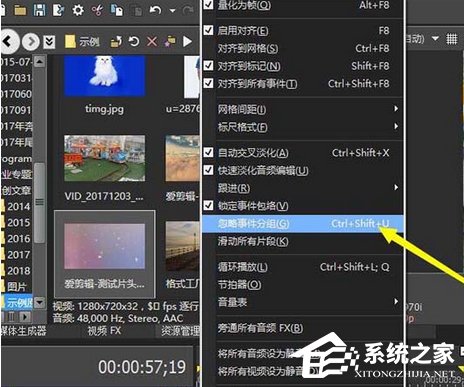
3、在点击之后,就可以将之前绑定的音视频进行分离拖动了。
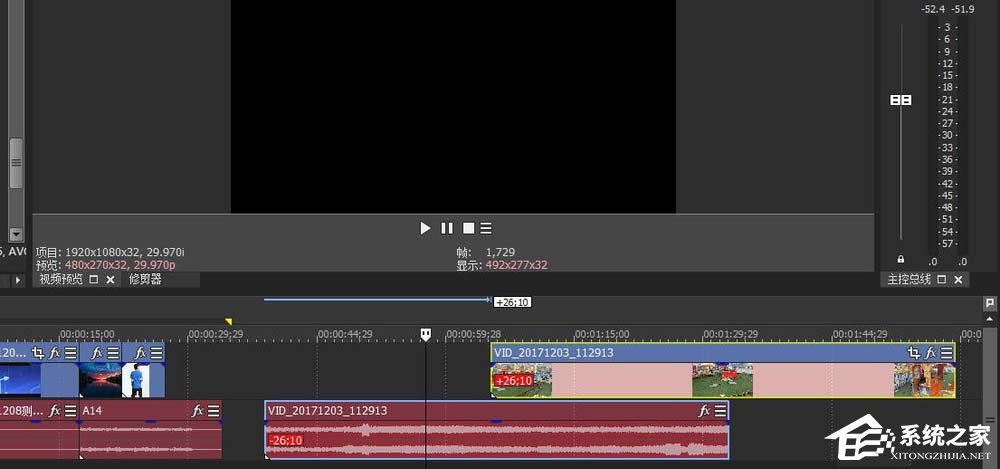
4、这个时候,我们选择全部的视频素材
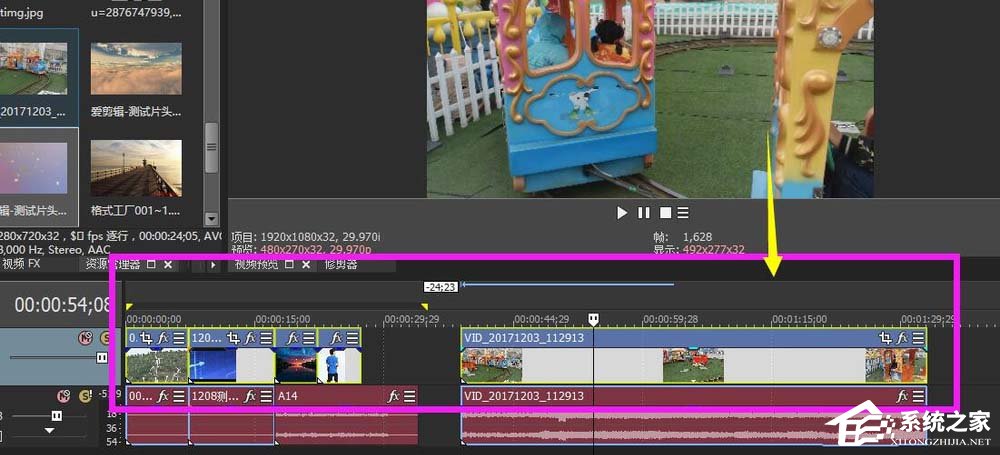
5、这时候我们就可以进行整个轨道的时候移动了,音频是不会被移动的
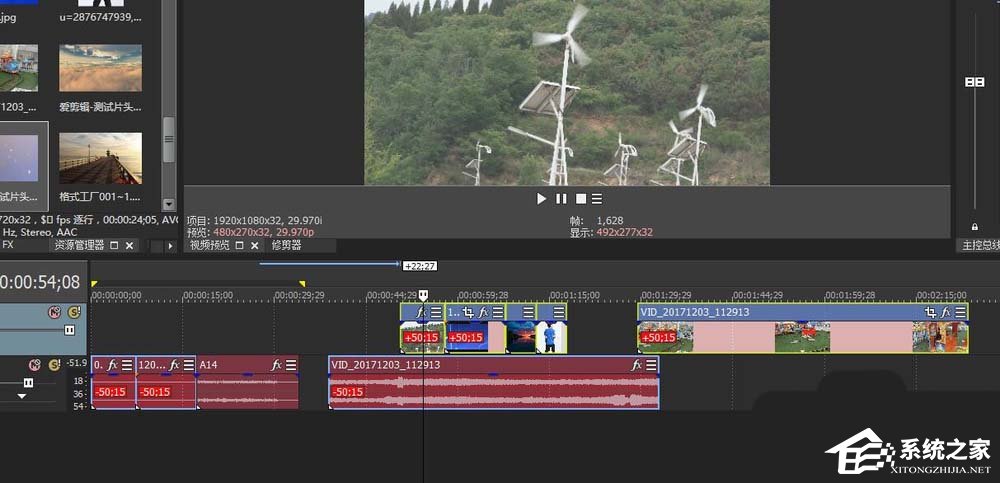
6、最后这个忽略时间分组的命令,在时间线下方也能找到

以上就是Sony Vegas单独移动一个轨道视频的方法步骤啦,学会的小伙伴快去试试吧~还想了解更多的软件教程请关注系统之家。
该文章是否有帮助到您?
常见问题
- monterey12.1正式版无法检测更新详情0次
- zui13更新计划详细介绍0次
- 优麒麟u盘安装详细教程0次
- 优麒麟和银河麒麟区别详细介绍0次
- monterey屏幕镜像使用教程0次
- monterey关闭sip教程0次
- 优麒麟操作系统详细评测0次
- monterey支持多设备互动吗详情0次
- 优麒麟中文设置教程0次
- monterey和bigsur区别详细介绍0次
系统下载排行
周
月
其他人正在下载
更多
安卓下载
更多
手机上观看
![]() 扫码手机上观看
扫码手机上观看
下一个:
U盘重装视频












